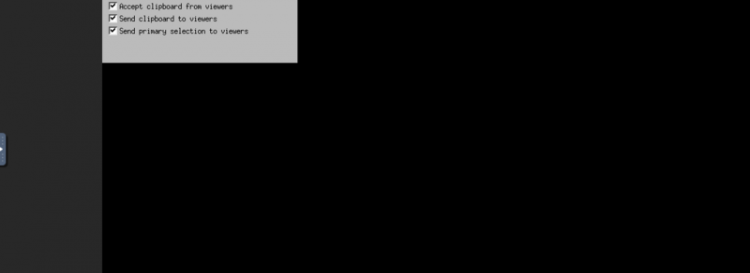如何在苹果Mac电脑上关闭鼠标加速(苹果技巧)
如果您喜欢玩游戏,尤其是在 PC 上玩游戏,那么“鼠标加速”这个词可能与您有过交集。对于那些不知道鼠标加速是什么的人,您将在本指南结束时完全理解它。
现在回到我们的主题,您可以按照下面的指南关闭 Mac 上的鼠标加速。
快速回答,如果您想关闭 Mac 上的鼠标加速,您可以在终端上运行一些命令将其关闭。您也可以使用第三方外围软件来处理该问题,但如果您不想这样做,使用 Mac 终端是唯一可靠的方法。
不要因为必须如何处理 Mac 终端来关闭鼠标加速而感到沮丧。对于许多人来说,使用 Mac 终端可能会让人害怕,但不要担心,因为我们会逐步引导您完成整个过程。话虽如此,让我们开始吧。
如何修复苹果Mac电脑上的鼠标灵敏度?
转到 Mac 设置并导航到系统偏好设置中的鼠标设置以修复鼠标灵敏度。在鼠标设置中,移动鼠标灵敏度滑块,直到达到所需的灵敏度。
如何让我的苹果Mac电脑滚动更流畅?
为了让您的 Mac 滚动体验更好,您需要进入鼠标设置。您可以在系统和首选项中访问鼠标设置。进入鼠标设置后,移动滚动速度滑块,直到找到您满意的速度。
步骤#1:访问终端
对于普通人来说,访问他的 Mac 终端可能会让人感到困惑。但是,它不需要再长了。今天,我们将通过以下方法帮助您快速访问 Mac 终端。
使用 Mac 聚光灯
使用Spotlight访问 Mac 上的终端是两种方法中最快和最容易访问的。如果您不知道如何在您的设备上访问 Spotlight 并查找终端,请按照以下步骤操作。
- 同时按下 “命令”和“空格键”键。
- 在搜索栏中输入“终端”。
- 双击“终端”使其运行。
使用取景器
如果您是在 Macbook 上停用 Spotlight 的人,则上述方法对您不起作用。不过,您无需担心,因为您的 Finder 会随时为您提供帮助。要借助 Finder 访问终端:
- 单击工具栏上的 Finder 图标。
- 在左侧,双击“应用程序”选项卡。
- 向下滚动,直到看到“实用程序”。
- 在“实用程序”中,双击“终端”。
借助这两种方法,您将能够访问终端并继续解决手头的实际问题,即关闭鼠标加速。
用外行的话来说,鼠标加速可以让您的鼠标移动得更快。如果没有鼠标加速的帮助,无论速度如何,您的设备光标和鼠标移动的距离都将是线性的。
步骤 #2:输入Killmouseaccel命令
打开 Mac 的终端后,您需要运行一条命令来关闭鼠标加速。但是,请记住,重新启动设备将启用鼠标加速。话虽这么说,请记住这些命令中的每一个都需要一个接一个地输入。
下载 Killmouseaccel 脚本
因此,您需要在终端上输入的第一个命令是"ctrl -O http://ktwit。net/code/killmouseaccel。” 该命令最终会在您的设备上下载Killmouseaccel脚本,这将需要禁用鼠标加速。
制作可执行文件
现在您已经下载了脚本,您需要使其可执行。要使脚本可执行,您需要输入“ chmod +x killmouseaccel”。完成后,您需要再输入一个命令来禁用鼠标加速。
运行 Killmouseaccel 脚本
最后,您需要运行刚刚制作的可执行文件。通过这样做,您将能够关闭 Mac 上的鼠标加速。要运行您刚刚创建的文件,请输入以下命令“ ./killmouseaccel mouse”。
按照上述所有步骤,您将成功关闭鼠标加速。
概括
关闭鼠标加速对于 Mac 用户来说可能很烦人,因为终端的参与是必须的。但是,如果您最终阅读了本指南,您不仅会了解如何关闭鼠标加速,而且您还可以立即访问 Mac 的终端。
以上是 如何在苹果Mac电脑上关闭鼠标加速(苹果技巧) 的全部内容, 来源链接: utcz.com/dzbk/939159.html